
php エディター Youzi は、WIN10 をシャットダウンした後もファンが回転し続ける問題の解決策を提供します。 Windows 10 システムを使用している場合、シャットダウン後もファンが回転し続けることがあります。これは電力を無駄にするだけでなく、コンピューターの寿命にも影響します。この問題に対応して、WIN10 をシャットダウンした後もファンが動作する問題の解決に役立つ、いくつかのシンプルで効果的な解決策をまとめました。
1. WIN10 デスクトップで、左下隅のスタート ボタンを右クリックし、ポップアップ メニューの [ファイル名を指定して実行] メニュー項目を選択します。
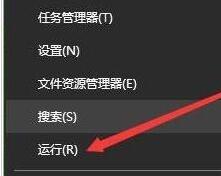
2. 開いた Windows 10 の実行ウィンドウで、コマンド regedit を入力し、[OK] をクリックします。
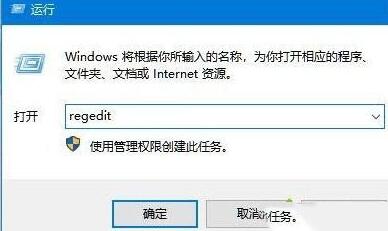
3. Windows 10 レジストリ エディター ウィンドウが開き、ウィンドウ内で
HKEY_LOCAL_MACHINESOFTWAREMicrosoftWindowsCurrentVersionpolicies システム レジストリ キーを見つけます。
4. 開いたレジストリ エディタの右側で shutdownwithoutlogon レジストリ キーを探します。そのようなレジストリ キーがある場合は、手順 5 をスキップしてください。そのようなレジストリ キーがない場合は、続行してください。以下の手順に従ってください。 。
5. 右側の空白部分を右クリックし、ポップアップ メニューの [新規/Dword (32 ビット) 値] メニュー項目を選択します。次に、作成したばかりのレジストリ キーの値を shutdownwithoutlogon に変更します。
6. shutdownwithoutlogon レジストリ キーを右クリックし、ポップアップ メニューの [変更] メニュー項目をクリックします。
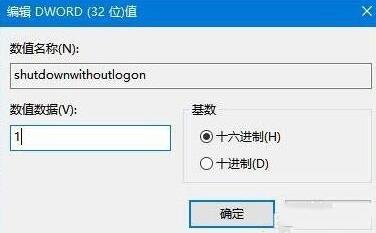
7. 次に、レジストリ キーを編集するためのウィンドウが表示されます。値のデータを 1 に変更し、最後に [OK] をクリックします。コンピューターを再起動した後、再度シャットダウンして、コンピューターをシャットダウンします。コンピュータは正常です。
以上がWIN10をシャットダウンした後もファンが動作する問題の解決策の詳細内容です。詳細については、PHP 中国語 Web サイトの他の関連記事を参照してください。